
ეს პროგრამა თქვენს დრაივერებს განაგრძობს მუშაობას და ამით გიცავთ კომპიუტერის ჩვეულებრივი შეცდომებისგან და აპარატურის უკმარისობისგან. შეამოწმეთ თქვენი ყველა მძღოლი ახლა 3 მარტივ ეტაპზე:
- ჩამოტვირთეთ DriverFix (დადასტურებული ჩამოტვირთვის ფაილი).
- დააჭირეთ დაიწყეთ სკანირება იპოვონ ყველა პრობლემატური მძღოლი.
- დააჭირეთ განაახლეთ დრაივერები ახალი ვერსიების მისაღებად და სისტემის გაუმართაობის თავიდან ასაცილებლად.
- DriverFix გადმოწერილია ავტორი 0 მკითხველი ამ თვეში.
Windows 10-ის განახლებები სავალდებულოა განაწილებული, რაც გულისხმობს, რომ შეგიძლიათ პაუზა გააკეთოთ, მაგრამ მუდმივად არ აიცილოთ თავიდან. ამასთან, ისინი მიდრეკილნი არიან სხვადასხვა გაუმართაობისაკენ, რაც დიდი შეცდომებით გამოირჩევა.
განახლების ერთ-ერთი გავრცელებული შეცდომა გადის კოდით 0x800ffff.
როდესაც ეს შეცდომა ხდება, მომხმარებლებს არ შეუძლიათ ჩამოტვირთონ და დააინსტალირონ უახლესი განახლებები, დაწყებული კუმულაციური მცირე პატჩებით და დაწყებული ძირითადი განახლებებით.
იმ შემთხვევაში, თუ ამ შეცდომას განიცდით სისტემაში
ვინდოუსი 10, დარწმუნდით, რომ გადაამოწმეთ ქვემოთ მოცემული ნაბიჯები და სწორად გადავხედეთ მას.Windows- ის განახლების ამ საკითხების გადაჭრა ძალიან რთულია? აირჩიე უფრო მარტივი გზა ამ ინსტრუმენტებით!
როგორ დავაფიქსიროთ Windows Update შეცდომა 0x800ffff Windows 10 – ში
Სარჩევი:
- განახლების პრობლემების გადასაჭრელად გაუშვით
- დროებით გამორთეთ ანტივირუსი
- გაუშვით SFC სკანირება
- გამოიყენეთ DISM
- განაახლეთ განახლების სერვისები
- ხელით დააინსტალირეთ განახლება
გამოსავალი 1 - განაახლეთ განახლების პრობლემების მოგვარება
პირველი რამ პირველი. როდესაც მსგავსი რამ ხდება, თავდაპირველი ნაბიჯი უნდა იყოს შესრულებული განახლებული პრობლემების გადაჭრა. და ყველაზე მარტივი, ამ საკითხთან დაკავშირებით.
მხოლოდ ერთხელ დათანხმდებით, რომ განახლების საკითხი ამ გზით არ მოგვარდება, შეგიძლიათ მიმართოთ დამატებით ნაბიჯებს.
ზემოხსენებულმა პრობლემურმა პრობლემამ უნდა განაახლოს განახლების შეჩერება განახლებასთან დაკავშირებული ზოგიერთი პროცესის გადატვირთვის გზით. აქ მოცემულია, თუ როგორ უნდა აწარმოოთ იგი რამდენიმე მარტივი ნაბიჯით:
- გადადით პარამეტრების აპში.
- ხელმძღვანელი განახლებები და უსაფრთხოება > Დიაგნოსტიკა.
- იპოვნე ვინდოუსის განახლება და დააჭირეთ მას.
- ახლა წადი გაუშვით პრობლემების მოსაგვარებელი პროგრამა.
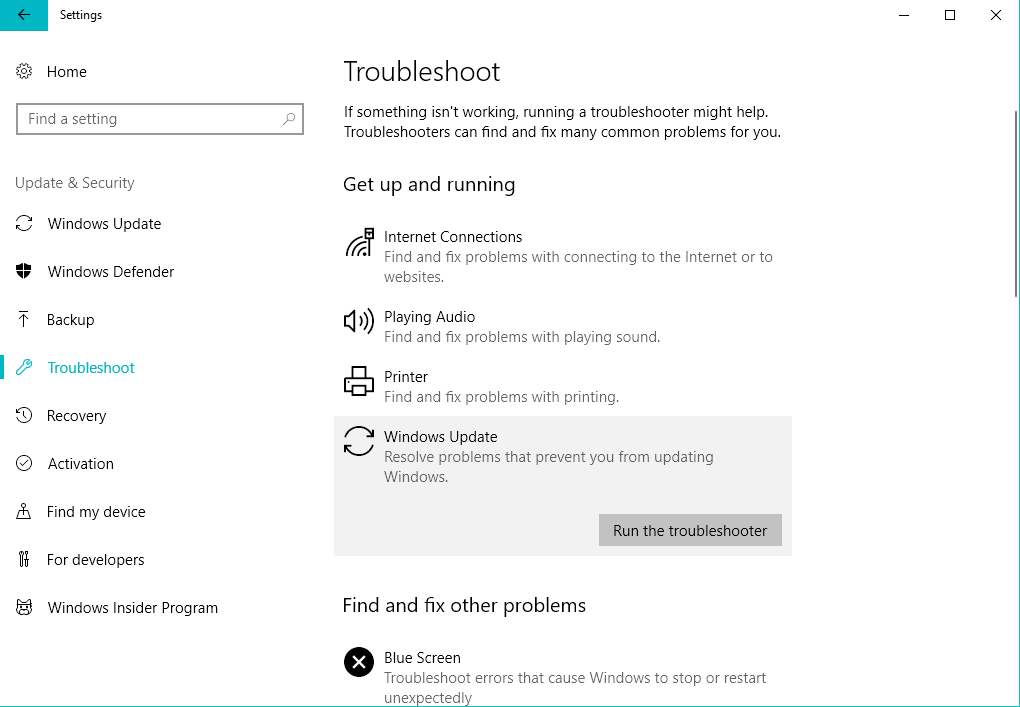
- მიჰყევით შემდგომ ინსტრუქციებს ეკრანზე და მიეცით ოსტატს რაიმე სახის პრობლემა.
- გადატვირთეთ კომპიუტერი.
ეძებთ პრობლემების გადაჭრის საუკეთესო ინსტრუმენტს? აქ მოცემულია ჩვენი საუკეთესო არჩევანი.
გამოსავალი 2 - დროებით გამორთეთ ანტივირუსი
ინტერნეტის თანამედროვე მდგომარეობაში ანტივირუსი სავალდებულოა. ამასთან, უამრავი ინფორმაცია არსებობს ანტივირუსული საშუალებების შესახებ, რომლებიც დაბლოკავს Windows Update ფუნქციას გარკვეული მომხმარებლებისთვის.
მთავარი ეჭვმიტანილები არიან McAfee და Norton, მაგრამ ეს შეიცვლება, ვინაიდან სხვა ანტიმალური საშუალებების გადაწყვეტას შეუძლია იგივე საკითხების გამოწვევა.
ჩვენ არ გირჩევთ ანტივირუსის მთლიანად ამოღებას, არამედ ამ დროისთვის მისი გამორთვას, სანამ განახლებები წარმატებით არ გავრცელდება და არ დაინსტალირდება.
რატომ უნდა გამორთოთ McAfee Windows 10-ის განახლებამდე? შეიტყვეთ ჩვენი მოსახერხებელი სახელმძღვანელოდან!
გამოსავალი 3 - გაუშვით SFC სკანირება
არსებითი სისტემის ფაილების დაზიანების გამო, განახლებები (რომლებიც Windows– ის უახლესი განმეორების ინკლუზიური ნაწილია) დაიბლოკება.
ამის გამოსასწორებლად და სისტემის მთლიანობაში შესაძლო ხარვეზების გამოსასწორებლად, უნდა გაუშვათ SFC. სისტემის ფაილების შემოწმება სამუშაოს სწორი იარაღია და გაეცანით როგორ უნდა აწარმოოთ იგი:
- Windows ძიების ზოლში აკრიფეთ CMD.
- მარჯვენა ღილაკით დააჭირეთ ღილაკს ბრძანების სტრიპტიზი და გაუშვით როგორც ადმინისტრატორი.
- ბრძანების ველში შეიყვანეთ შემდეგი ბრძანება და დააჭირეთ Enter- ს.
- sfc / scannow

- sfc / scannow
- დაველოდოთ სკანირების პროცედურის დასრულებას და განაახლეთ განახლება.
გამოსავალი 4 - გამოიყენეთ DISM
როდესაც SFC არ ჩამოუვარდება, მის ნაცვლად უნდა დაინიშნოს DISM. ”განლაგების სურათის მომსახურება და მენეჯმენტი” ინსტრუმენტი, ისევე როგორც SFC, გადის ამაღლებული ბრძანების კონსოლში.
მას შემდეგ რაც გაუშვებთ, იგი შეამოწმებს სისტემის ფაილების დაზიანებას და აღადგენს მათ ნაგულისხმევ მნიშვნელობებს. ამით ის დაფიქსირდება თქვენი განახლების შეცდომა.
აი, როგორ უნდა აწარმოოთ DISM ბრძანების სტრიქონში:
- ტიპი სმდ ძებნაში დააწკაპუნეთ თაგუნას მარჯვენა ღილაკით ბრძანების სტრიპტიზი და გაუშვით როგორც ადმინისტრატორი.
- ბრძანების სტრიქონში სათითაოდ დააკოპირეთ ეს სტრიქონები და დააჭირეთ ღილაკს Enter შემდეგ:
- DISM / ონლაინ / გასუფთავება-გამოსახულება / ScanHealth
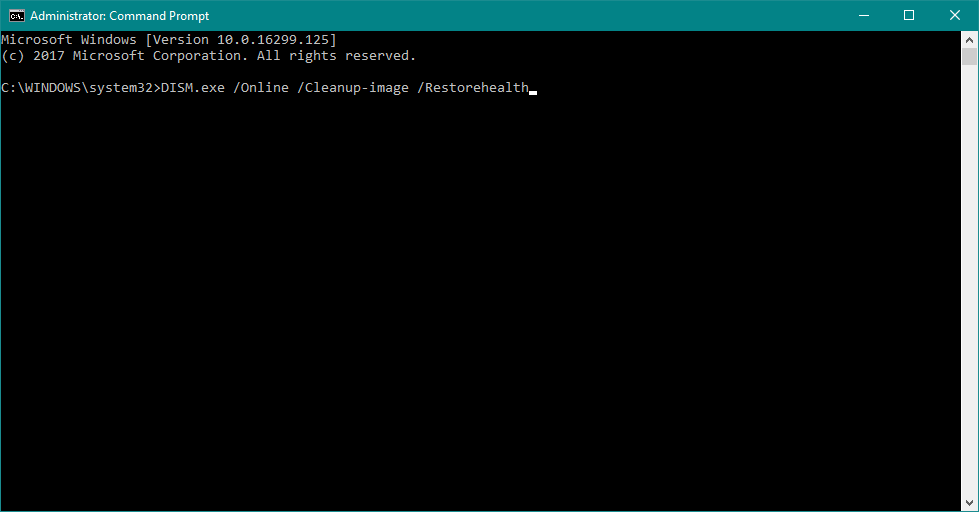
- DISM / ონლაინ / გასუფთავება-გამოსახულება / ჯანმრთელობის აღდგენა
- DISM / ონლაინ / გასუფთავება-გამოსახულება / ScanHealth
- დაველოდოთ პროცედურის დასრულებას (შეიძლება 10 წუთს დასჭირდეს).
- გადატვირთეთ კომპიუტერი.
ეპიკური მეგზურის სიგნალი! ყველაფერი რაც თქვენ უნდა იცოდეთ DISM– თან მუშაობის შესახებ.
გამოსავალი 5 - განაახლეთ განახლებული სერვისები
განახლების სერვისების გადატვირთვა შეიძლება გაკეთდეს სხვადასხვა გზით, მაგრამ ჩვენ ვთვლით, რომ ის, რომელიც მოიცავს სურათების სკრიპტს, ყველაზე სასარგებლოა. გაშვება მარტივია და დამატებით დაზოგავს ბევრ დროს.
თუ გსურთ შეეგუოთ ამ სურათების სკრიპტის შექმნას საკუთარ თავს, დარწმუნდით, რომ შეამოწმეთ მასში მოცემული ნაბიჯები სტატია.
გამოსავალი 6 - ხელით დააინსტალირეთ განახლება
დაბოლოს, თუ წინა ნაბიჯებიდან არცერთმა არ დააფიქსირა შეცდომა "0x800ffff", ალტერნატივა მაინც არსებობს.
კერძოდ, თუ დარწმუნებული ხართ, რომელი ზუსტი განახლება იწვევს საკითხს, შეგიძლიათ ხელით შეიძინოთ იგი და თავიდან აიცილოთ არსებული შეცდომა.
მიყევით ამ ინსტრუქციას, რომ ჩამოტვირთოთ და დააინსტალიროთ პრობლემური განახლება და მოაგვაროთ პრობლემა:
- დააკოპირეთ სახელი პრობლემური განახლების ფაილი.
- Წადი Microsoft- ის კატალოგი აქ.
- ჩასვით სახელი ერთგულში საძიებო ველი.
- ჩამოტვირთეთ ფაილი. დარწმუნდით, რომ ის რეაგირებს თქვენი სისტემის არქიტექტურაზე (x86 ან x64).
- დააინსტალირეთ განახლების ფაილი.
- გადატვირთეთ კომპიუტერი.
რა უნდა გააკეთოს, თუ Windows განახლება არ დაინსტალირდება? გაეცანით ჩვენს სასარგებლო სახელმძღვანელოს!
Ის არის. ნუ დაივიწყებთ ქვემოთ მოცემული კომენტარების განყოფილებაში წარმოდგენილი ალტერნატიული გადაწყვეტილებების ან კითხვების გაზიარებასთან დაკავშირებით. ჩვენ მოუთმენლად ველოდებით თქვენგან.
დაკავშირებული ისტორიები თქვენ უნდა გაითვალისწინოთ:
- Windows განახლება არ მუშაობს Windows 10-ზე
- შეასწორეთ: განახლებები და პარამეტრები არ იხსნება Windows 10-ში
- შეასწორეთ: ინტერნეტის კავშირი არ არის Windows განახლებების დაყენების შემდეგ
- Windows 10-ის განახლების შეცდომა 0x80080008 [გამოსწორება]


